

Vernon Roderick에 의해, 마지막 업데이트 : January 4, 2023
오늘날 스마트 폰 및 태블릿과 같은 Android 모바일 장치는 매우 중요합니다. 이러한 장치는 언제 어디서나 액세스 할 수있는 편리합니다. 컴퓨터를 사용하는 경우 키보드와 분리 할 수 없어야합니다. 키보드 단축키가 작동하지 않습니다, 그것은 매우 불편할 것입니다, 해결하기 위해 링크 기사를 클릭하십시오.
그러나 다음과 같은 일부 사용자가보고 한 문제가 있습니다. 업데이트 후 Android 알람이 작동하지 않음. 이 기사에서는 문제 해결 방법에 대한 원인과 해결책에 대해 논의합니다. 이 튜토리얼 가이드를 확인하세요.
방법 1. 데이터 지우기방법 2. 알림 활성화방법 3. 방해 금지 모드 비활성화방법 4. 업데이트 후 작동하지 않는 Android 알람 문제를 해결하기 위해 안전 모드 켜기
알람을 설정하고 예정대로 트리거할 수 있지만 장치는 사용자에게 알리기 위해 벨을 울리지 않습니다.
문제를 해결하려면 시계 앱에서 저장용량을 지우면 됩니다.
시계 앱 캐시와 데이터를 지우기 전에 설정한 알람의 스크린샷 백업을 저장했는지 확인하세요.
01 단계 : Android 기기에서 설정.
02 단계로 이동하십시오. 앱.
03 단계 : 시계 응용 프로그램.
04 단계 : 클리어 날짜 or 저장소> 데이터 지우기.
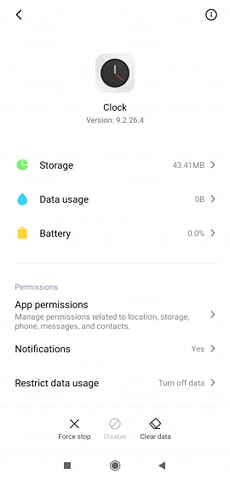
05 단계 : 데이터 시계 앱이 삭제되었습니다. 시계 앱으로 이동하여 알람을 다시 설정하십시오.
06 단계 : 시계 알람을 테스트하고 업데이트 후 Android 알람이 작동하지 않는 문제가 이제 해결되었는지 확인합니다.
이 섹션에서는 알림을 활성화하여 업데이트 후 작동하지 않는 Android 알람 문제를 해결하는 방법에 대한 단계별 지침을 제공합니다. 알림이 꺼져 있으면 알람을들을 수 없습니다.
01 단계 : Android 기기에서 설정.
02 단계로 이동하십시오. 공지사항.
03 단계 : 시계 응용 프로그램.
04 단계 : 알림 카테고리.
05 단계 : 알람 및 타이머 실행에서 알림 표시 옵션을 켜십시오.
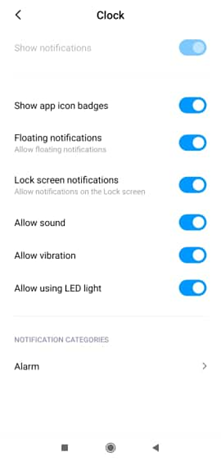
06 단계 : 다음과 같은 다른 옵션을 켭니다. 소리, 진동, and 경보. 다른 모든 알림을 확인하십시오.
07 단계 : 알람 볼륨을 설정합니다.
08 단계 : 알람을 다시 테스트하고 이제 문제가 해결되었는지 확인합니다.
시계 앱으로 이동하여 알람 및 시계 설정에 액세스 할 수도 있습니다.
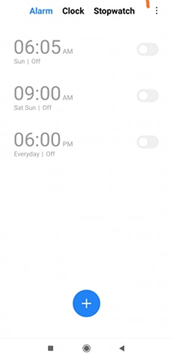
점 XNUMX 개 메뉴를 클릭하고 설정을 선택합니다.
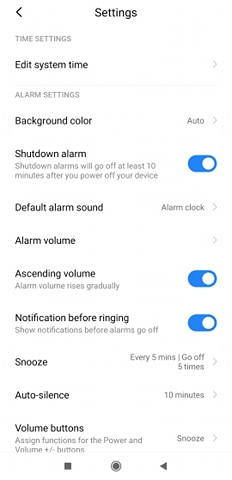
다른 버전 및 Android 기기 :
01 단계 : Android 기기에서 설정.
02 단계로 이동하십시오. 소리 or 소리와 촉각.
03 단계로 이동하십시오. 벨소리 및 경고 볼륨을 적당히 설정합니다.
이 섹션에서는 장치에서 방해 금지 모드를 비활성화하여 업데이트 후 Android 알람이 작동하지 않는 문제를 해결하는 방법에 대한 단계별 지침을 제공합니다. 방해 금지 모드에서는 모든 알림, 메시지 및 수신 전화가 음소거됩니다.
01 단계 : Android 기기에서 설정.
02 단계 : 탭 온 방해하지 마.
03 단계 : Manual and 시간 설정 옵션을 켜기 또는 끄기로 선택하고 일정을 설정합니다.
바로 가기를 통해 설정할 수도 있습니다. Android 기기의 홈 화면에서 화면 상단에서 아래로 스 와이프합니다. 탭 방해하지 마세요 아이콘을 끄기로 설정합니다.
다른 버전 및 Android 기기에서도 방해 금지 설정을 지정할 수 있습니다.
01 단계 : Android 기기에서 설정.
02 단계 : 탭 온 소리.
03 단계 : 탭 온 방해하지 마.
04 단계 : 동작에서 차단 또는 허용 할 항목을 설정합니다. 탭 소리와 진동.
05 단계 : 알람 설정을 변경합니다.
06 단계 : 알림을 설정합니다. 돌아가서 탭하세요 공지사항.
07 단계 : 시계 알람에 필요한 알림을 설정합니다.
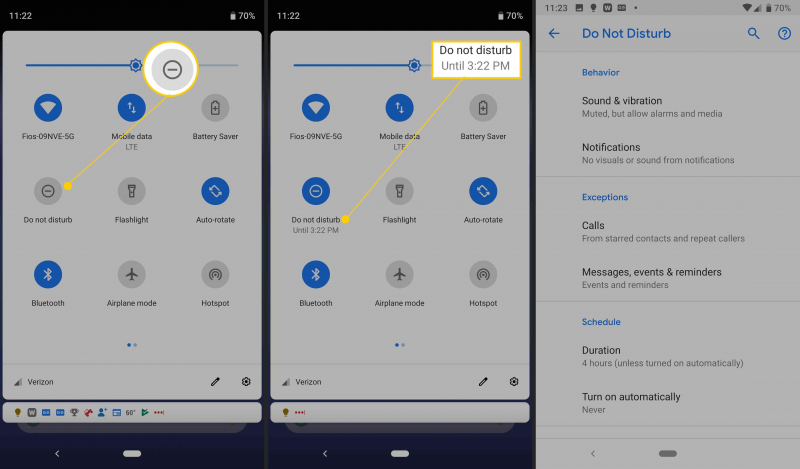
이 섹션에서는 업데이트 후 Android 기기를 실행하여 Android 알람이 작동하지 않는 문제를 해결하는 방법에 대한 자세한 단계를 제공합니다. 안전 모드. Android 기기가 안전 모드에있을 때 다른 앱 및 기능을 실행하지 않기 때문에 안전 모드를 사용하여 문제를 찾아 격리 할 수 있습니다.
Android 기기를 재부팅하는 방법 :
01 단계 : Android 기기를 탭하여 켭니다.
02 단계 : 메뉴가 나타날 때까지 전원 버튼을 길게 누릅니다.
03 단계 : 다시 시작 옵션을 탭하십시오.
04 단계 : Android 기기가 부팅 될 때까지 기다립니다.
다른 기기 버전에서 Android 기기를 안전 모드로 재부팅하는 방법 :
01 단계 : Android 기기를 탭하여 켭니다.
02 단계 : 전원 버튼을 길게 누릅니다.
03 단계 : 전원 끄기를 길게 누릅니다.
04 단계 : 프롬프트가 나타납니다. 안전 모드로 재부팅하십시오. 확인을 누르거나 다시 누릅니다.
Android 기기가 부팅 될 때까지 기다립니다. 화면 왼쪽 하단에 안전 모드가 표시됩니다.
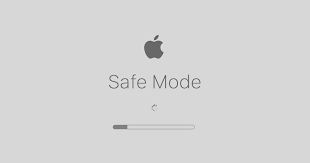
안전 모드에서 알람을 설정하려면 :
01 단계 : Android 기기에서 설정.
02 단계 : 탭 온 시스템.
03 단계 : 재설정 옵션.
04 단계 : 탭 온 앱 환경 설정을 삭제합니다.
05 단계 : 시계 앱으로 이동합니다.
06 단계 : 알람을 설정합니다. 이제 작동하고 문제가 해결되었는지 테스트하십시오.
사람들은 또한 읽습니다iPhone이 iCloud 백업에서 복원을 완료 할 때까지 업데이트 할 수 없습니다활성화 잠금을 우회하는 방법에 대한 종합 안내서 (Android)
많은 운영 작업에 Android 장치를 사용하는 동안 알람을 설정하는데도 장치를 사용합니다. 그러나 알람을 설정했을 때 알림을받지 못했습니다. 이 기사에서는 문제의 원인과 업데이트 후 작동하지 않는 Android 알람 문제를 해결하기 위해 따를 수있는 몇 가지 방법을 제시합니다. 이 문서는 Android에 관한 것입니다. iPhone 사용자 인 경우 다음에 대한 다른 기사를 볼 수 있습니다. iPhone 소프트웨어 업데이트 서버에 연결할 수 없습니다., 업데이트 문제를 해결하는 데 도움이되기를 바랍니다.
코멘트 남김
Comment

폴라2023-05-23 00:38:57
수두, obg !!!! depois q atualizei meu a10's o app do relogio ficou sem abrir e nao sabia mais oq fazer, dai achei a materia .... limpei o cache, e funcionou ! =디

레비나2023-05-15 18:01:04
Det första 대안 fungerade! Jag trodde att mobilen höll på att gå sönder. Gud va skönt - att bara kunna ha förlitat sig på vibration när man vaknar 04 för jobbet har varit oroligt. 압정!
Hot Articles
/
흥미있는둔한
/
단순한어려운
감사합니다! 선택은 다음과 같습니다.
우수한
평가: 4.5 / 5 ( 82 등급)